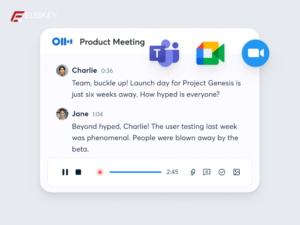Hướng dẫn chi tiết: Cách tải file lên Google Drive nhanh chóng
Bạn muốn tải file lên Google Drive một cách hiệu quả và dễ dàng nhưng không biết bắt đầu từ đâu? Không cần phải lo lắng! Trong bài viết này, Eliskey sẽ giới thiệu cách tải file lên Google Drive đơn giản nhất. Từ việc chọn file cần tải đến việc áp dụng các bước đúng trên nền tảng Google Drive, bạn sẽ được hướng dẫn một cách chi tiết và rõ ràng.
Google Drive là gì? Vì sao nên tạo google drive
Google Drive là một dịch vụ lưu trữ đám mây và đồng bộ hóa tệp được cung cấp bởi Google. Nó cho phép người dùng lưu trữ tệp trực tuyến, truy cập tệp từ bất kỳ thiết bị nào có kết nối internet, và chia sẻ tệp với người khác. Google Drive hỗ trợ đa dạng các loại tệp như văn bản, hình ảnh, video, và tài liệu văn phòng.
Vì sao nên tạo Google Drive:
- Lưu trữ an toàn và đáng tin cậy: Google Drive lưu trữ tệp của bạn trên các máy chủ an toàn của Google, giúp bảo vệ dữ liệu của bạn khỏi mất mát do sự cố phần cứng hoặc lỗi thiết bị.
- Truy cập dễ dàng từ mọi nơi: Bạn có thể truy cập tệp từ bất kỳ thiết bị nào—máy tính, điện thoại hoặc máy tính bảng—chỉ cần có kết nối internet.
- Cộng tác trực tiếp: Google Drive tích hợp sâu với Google Docs, Sheets, và Slides, cho phép bạn cùng chỉnh sửa tài liệu thời gian thực với người khác mà không cần gửi các phiên bản tệp qua lại.
- Chia sẻ Và quản lý quyền truy cập: Bạn có thể dễ dàng chia sẻ tệp hoặc thư mục với người khác và quản lý mức độ quyền truy cập của họ, như chỉ xem hoặc chỉnh sửa.
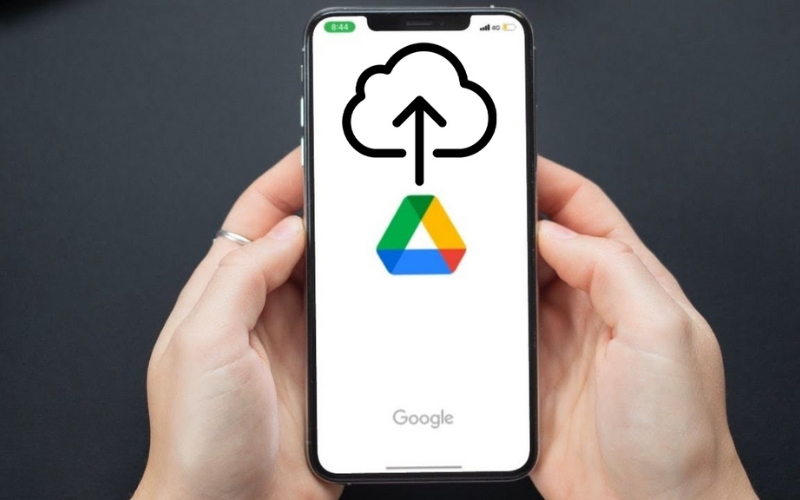
- Lưu trữ miễn phí và mở rộng: Google cung cấp 15GB lưu trữ miễn phí cho mỗi tài khoản Google, với tùy chọn mua thêm không gian lưu trữ nếu cần.
- Tính năng tìm kiếm mạnh mẽ: Tận dụng công nghệ tìm kiếm của Google để tìm tệp của bạn nhanh chóng và hiệu quả, thậm chí cả nội dung trong tài liệu.
- Tích hợp với các ứng dụng khác: Google Drive tích hợp với nhiều ứng dụng và dịch vụ khác, giúp dễ dàng tải lên, sao lưu và sử dụng dữ liệu trên nhiều ứng dụng.
- Bảo vệ dữ liệu và phục hồi: Google Drive cung cấp các tính năng bảo mật như xác thực hai yếu tố và khả năng phục hồi tệp đã xóa, giúp bảo vệ và quản lý dữ liệu của bạn an toàn hơn.
Nhờ những tính năng này, Google Drive là một công cụ lưu trữ đám mây vô cùng hữu ích cho cá nhân, doanh nghiệp, và giáo dục, cung cấp giải pháp linh hoạt và hiệu quả để lưu trữ, quản lý và cộng tác trên dữ liệu số.
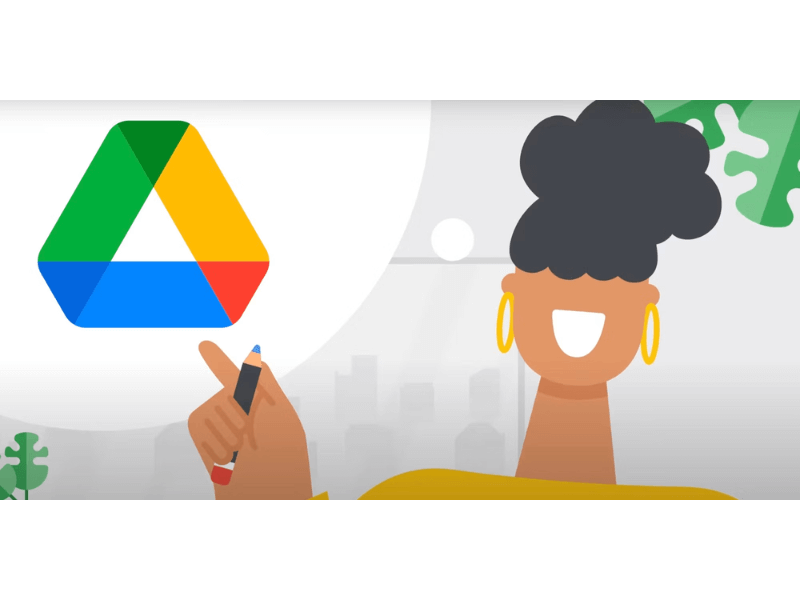
Một số lưu ý về định dạng về file, ảnh và video khi tải lên Google Drive
Khi tải tệp, ảnh và video lên Google Drive, có một số lưu ý về định dạng và các yếu tố khác mà bạn nên biết để tối ưu hóa việc sử dụng và truy cập vào các tệp của mình:
Định dạng tệp hỗ trợ
Google Drive hỗ trợ hầu hết các định dạng tệp phổ biến, bao gồm:
- Tài liệu: DOC, DOCX, PDF, ODT, RTF, TXT, HTML.
- Bảng tính: XLS, XLSX, CSV, ODS.
- Trình chiếu: PPT, PPTX, ODP.
- Ảnh: PNG,JPEG, GIF, TIFF,BMP, SVG.
- Video: MOV, FLV, WMV, AVI, MP4.
- Âm thanh: MP3, MPEG, WAV, .ogg.
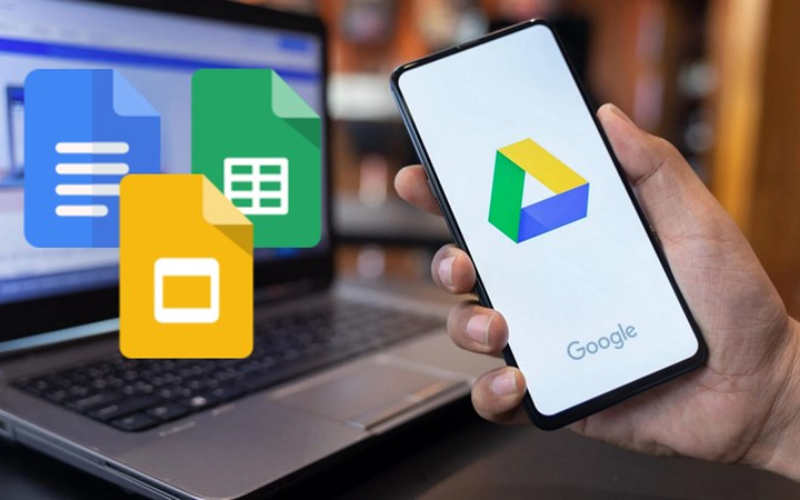
Giới hạn kích thước tệp
Mặc dù Google Drive cho phép bạn tải lên tệp có kích thước lên tới 5 TB (nếu bạn có đủ không gian lưu trữ), một số định dạng tệp có giới hạn kích thước riêng. Ví dụ:
- Tệp Google Docs không được vượt quá 1.02 triệu ký tự, không kể ảnh.
- Tệp Google Sheets có giới hạn 10 triệu ô.
- Tệp Google Slides không được vượt quá 100 MB.
- Tệp video lớn nên được tải lên trong định dạng hỗ trợ phát trực tuyến để dễ dàng xem trực tiếp trên Google Drive.
Chuyển đổi tệp
Khi tải tệp lên, bạn có tùy chọn để chuyển đổi tệp vào định dạng tương thích với Google Docs, Sheets, hoặc Slides, điều này giúp bạn chỉnh sửa trực tiếp trong Drive và cộng tác với người khác.
Chất lượng ảnh và Video
Nếu bạn đang tải lên ảnh hoặc video để sử dụng chuyên nghiệp hoặc in ấn, hãy đảm bảo giữ nguyên chất lượng và độ phân giải cao của chúng. Google Drive không tự động giảm chất lượng nhưng tùy chọn này có thể được chọn trong Google Photos.
Quản lý dung lượng lưu trữ
Các tệp được tải lên Google Drive sẽ sử dụng dung lượng lưu trữ của tài khoản Google của bạn. Để kiểm soát không gian này, hãy xóa bỏ các tệp không cần thiết hoặc mua thêm không gian lưu trữ qua Google One nếu cần.
Bảo mật
Để bảo vệ tệp của bạn, hãy sử dụng các tính năng bảo mật như xác thực hai yếu tố và đặt quyền truy cập thích hợp cho từng tệp hoặc thư mục khi chia sẻ.
Với những lưu ý này, bạn có thể tận dụng tối đa Google Drive cho việc lưu trữ và chia sẻ tệp, ảnh và video của mình một cách hiệu quả và an toàn.
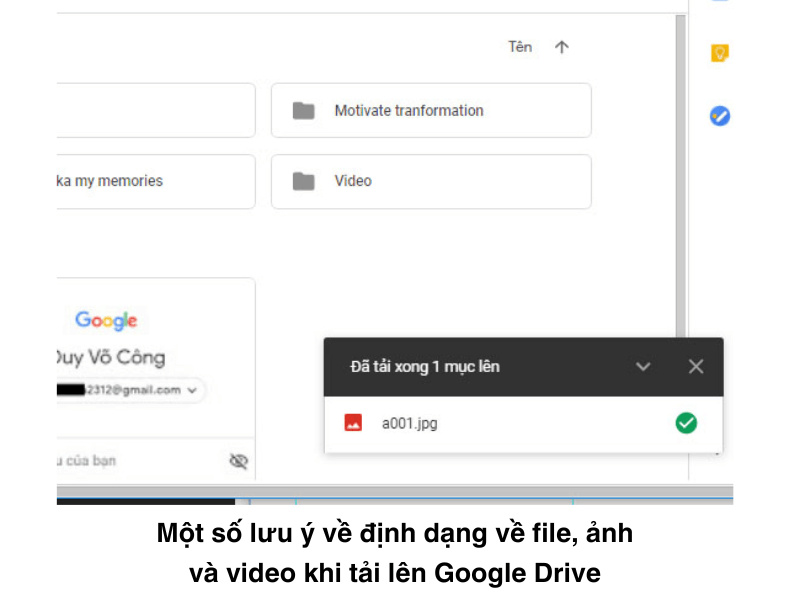
Hướng dẫn cách tải video, file lên google drive
Hướng dẫn dưới đây sẽ chỉ cho bạn cách tải video và các loại file khác lên Google Drive từ máy tính và điện thoại di động:
Cách tải video, file lên Google Drive trên máy tính
Bước 1: Bước đầu mở trình duyệt web của bạn và truy cập vào Google Drive. Đăng nhập tài khoản Google.
Bước 2: Nhấn vào nút “+ New” ở góc trên bên trái của màn hình.Chọn “File upload” để tải lên các file riêng lẻ hoặc “Folder upload” để tải toàn bộ thư mục. Lúc này trong hộp thoại mở ra, điều hướng đến vị trí của video hoặc file bạn muốn tải lên, chọn chúng, và nhấp vào “Open”.
Bước 3: Quá trình tải lên sẽ được hiển thị ở góc dưới cùng bên phải của màn hình Google Drive. Sau khi tải lên hoàn tất, file sẽ xuất hiện trong danh sách file trong Google Drive của bạn.
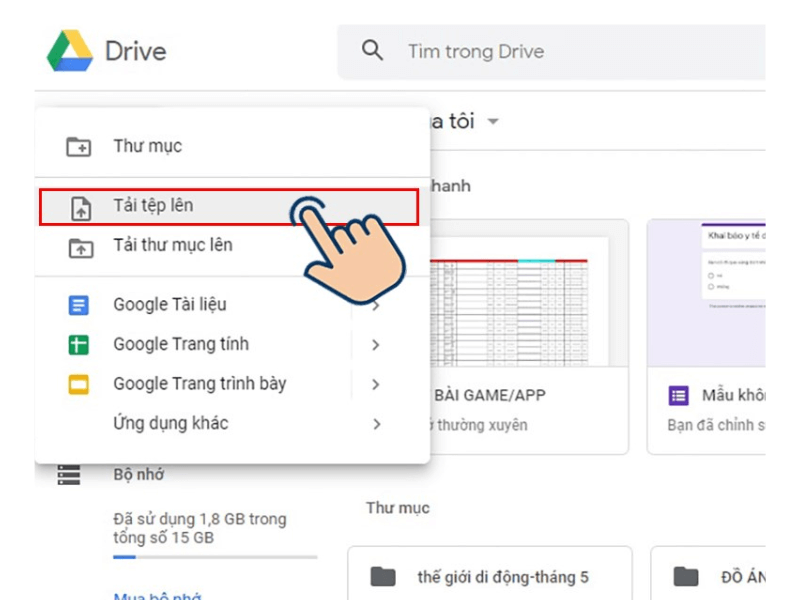
Cách tải video, file lên Google Drive trên điện thoại
Bước 1: Mở Google Drive. Nếu chưa cài đặt, bạn có thể tải nó từ Google Play Store hoặc Apple App Store.
Bước 2: Nhấn vào nút “+” hoặc “Thêm” thường được hiển thị ở góc dưới bên phải của màn hình. Chọn “Upload” từ menu tùy chọn.
Bước 3: Chọn file cần tải và nhấn “Open” hoặc “Done” (tuỳ thuộc vào điện thoại).
Bước 4: Tiến trình tải lên sẽ hiển thị trên màn hình. Khi quá trình hoàn tất, file sẽ xuất hiện trong Google Drive của bạn.
Việc tải video và các file khác lên Google Drive giúp bạn dễ dàng lưu trữ, truy cập và chia sẻ thông tin từ bất kỳ đâu, trên bất kỳ thiết bị nào có kết nối internet.
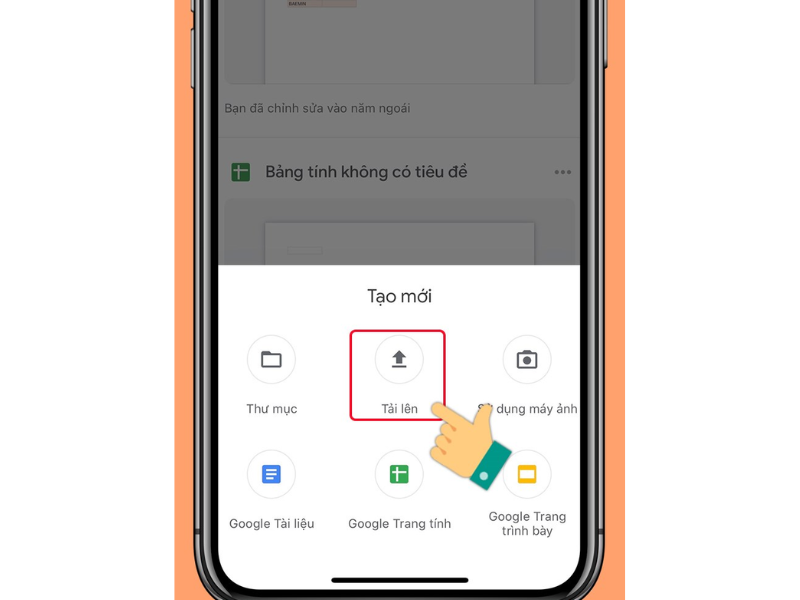
Hướng dẫn chi tiết cách tải ảnh, video, tập tin lên Google Drive của người khác
Để tải ảnh, video hoặc các tập tin lên Google Drive của người khác, bạn cần có quyền được cấp từ chủ sở hữu tài khoản đó. Eliskey hướng dẫn cách thực hiện như sau:
Bước 1. Đầu tiên, chủ sở hữu tài khoản Google Drive phải chia sẻ một thư mục với bạn và cấp quyền chỉnh sửa. Họ có thể làm điều này bằng cách chuột phải vào thư mục, chọn “Share” (chia sẻ), nhập email của bạn và đặt quyền truy cập là “Editor” (người chỉnh sửa).
Bước 2. Sau khi đã có quyền truy cập, bạn có thể tải tệp lên thư mục đã được chia sẻ bằng cách làm theo các bước sau, tùy thuộc vào thiết bị bạn đang sử dụng:
Bước 3: Bước này hãy mở trình duyệt và truy cập vào Google Drive.
Bước 4: Trên thanh bên trái, click vào “Shared with me” (Được chia sẻ với tôi) để xem các thư mục mà người khác đã chia sẻ với bạn.
Bước 5: Nhấp vào nút “+ New” ở góc trên bên trái và chọn “File upload” hoặc “Folder upload”. Rồi chọn tệp hoặc thư mục trên máy tính của bạn mà bạn muốn tải lên và nhấp “Open”.
Bước 6:. Sau khi tệp được tải lên, cả bạn và chủ sở hữu thư mục đều có thể xem và chỉnh sửa tệp tùy thuộc vào các quyền đã được thiết lập.

Hướng dẫn chi tiết cách tải ảnh, video lên Google Drive của người khác bằng thiết bị điện thoại
Để tải ảnh hoặc video lên Google Drive của người khác từ thiết bị di động, bạn cần được người đó chia sẻ thư mục và cấp quyền chỉnh sửa cho bạn. Dưới đây là các bước bạn có thể làm theo để tải ảnh và video lên thư mục đã được chia sẻ trên Google Drive sử dụng điện thoại của bạn:
Bước 1:Đảm bảo rằng người chia sẻ thư mục với bạn trên Google Drive đã cấp quyền chỉnh sửa cho bạn. Bạn sẽ nhận được một email thông báo về việc này hoặc bạn có thể kiểm tra trong mục “Shared with me” (Được chia sẻ với tôi) trên ứng dụng Google Drive.
Bước 2: Mở ứng dụng Google Drive trên thiết bị di động của bạn. Nếu bạn chưa cài đặt, bạn có thể tải ứng dụng từ Google Play Store (cho Android) hoặc App Store (cho iOS).
Bước 3: Trên ứng dụng Google Drive, truy cập vào mục “Shared with me” (Được chia sẻ với tôi).
Bước 4: Trong thư mục đã mở, nhấn vào biểu tượng “+” (thêm), thường nằm ở góc dưới bên phải của màn hình. Chọn “Upload” từ menu.
Bước 5: Sau khi tải lên hoàn tất, bạn có thể xem các ảnh hoặc video trong thư mục đã chia sẻ để đảm bảo rằng chúng đã được tải lên thành công. Bạn cũng có thể quản lý các tệp đã tải lên, chẳng hạn như sắp xếp, đổi tên, hoặc xóa chúng nếu cần.
Việc tải ảnh hoặc video lên Google Drive của người khác trực tiếp từ điện thoại di động của bạn là cách thuận tiện để chia sẻ và cộng tác nội dung, đặc biệt là khi bạn đang di chuyển. Đảm bảo rằng bạn có quyền truy cập thích hợp để tải tệp lên thư mục đã được chia sẻ.

Trong bài viết này, Eliskey đã cung cấp cho bạn các bước cơ bản và chi tiết cách tải file lên Google Drive dễ dàng và hiệu quả. Bằng cách tuân thủ các hướng dẫn đơn giản nhưng đầy đủ, bạn có thể thực hiện quy trình này một cách nhanh chóng và không gặp khó khăn. Hãy bắt đầu tận dụng ngay nguồn tài nguyên này để tối ưu hóa công việc hàng ngày của bạn ngay hôm nay nhé!
>>> Tìm hiểu thêm:
Ưu điểm và nhược điểm của Google Drive